Microsoft a oferit recent utilizatorilor Windows phone 8 20 GB de spațiu SkyDrive gratuit timp de un an. Acesta este un cadou frumos pentru toți utilizatorii Windows Phone, indiferent dacă aveți Lumia 520 entry level sau Lumia 1520 de la Nokia. Acum veți avea spațiu suplimentar pentru a stoca fotografii, videoclipuri, documente importante și multe altele. În plus, veți avea posibilitatea de a le partaja și de a le accesa de pe orice dispozitiv cu o conexiune la Internet.
Deci, cum vă asigurați că fotografiile și videoclipurile dvs. sunt încărcate automat pe SkyDrive cu tot spațiul suplimentar? Windows Phone 8 vă permite să le trimiteți automat pe SkyDrive după ce le luați sau o puteți face manual.
face fotografii și clipuri video salva automat la SkyDrive
în primul rând, aici este o privire la ușor „set it and forget it abordare”. A Setări o singură dată, și fotografiile și videoclipurile vor fi încărcate automat la SkyDrive.
lansați aplicația Fotografii și atingeți pictograma Mai multe „…” și selectați Setări. Aici puteți seta și alte aplicații foto și video la încărcare automată atingând Aplicații


apoi, sub Încărcare automată, selectați SkyDrive. Apoi, sub fotografii sau videoclipuri, Selectați tipul de calitate pe care doriți să îl încărcați. Există câteva lucruri de subliniat despre selectarea calității video / foto:
- cea mai bună calitate va încărca fotografii care sunt de 10 megapixeli sau mai mici și vor funcționa numai atunci când sunteți conectat la WiFi. Dacă doriți să obțineți fotografii mai mari de pe telefon, va trebui să îl conectați la computer și să utilizați File Explorer sau aplicația Windows Phone pe OS X.
- calitatea bună va încărca fotografii și videoclipuri pe SkyDrive folosind planul de date celulare sau WiFi (cu condiția să fiți conectat la un hotspot), dar rețineți – dacă aveți un capac de date — încărcarea conținutului va conta în funcție de utilizarea lățimii de bandă.


încărcați manual fotografii și videoclipuri pe SkyDrive
acum, nu toți vrem fiecare lucru pe care îl facem instantaneu de a merge la contul nostru SkyDrive. Dacă acesta este cazul, atunci când în secțiunea Fotografii + Videoclipuri din setările SkyDrive, selectați „Nu încărcați” atât pentru video, cât și pentru fotografii.
pentru a încărca manual o fotografie sau un videoclip, deschideți Hubul fotografii, apoi atingeți ușor Rolă cameră. Atingeți elementul pe care doriți să îl încărcați pe SkyDrive.


va apărea fotografia selectată, atingeți butonul Mai multe și atingeți Salvați pe SkyDrive. Apoi vi se oferă opțiunea de a introduce o legendă și de a eticheta o persoană dacă doriți în fotografie.
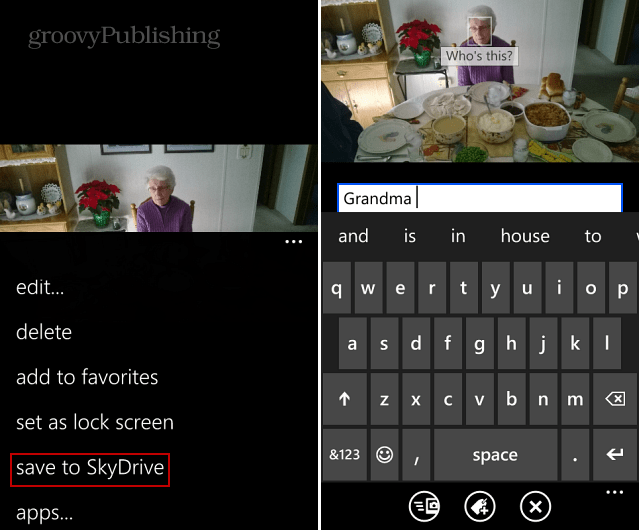
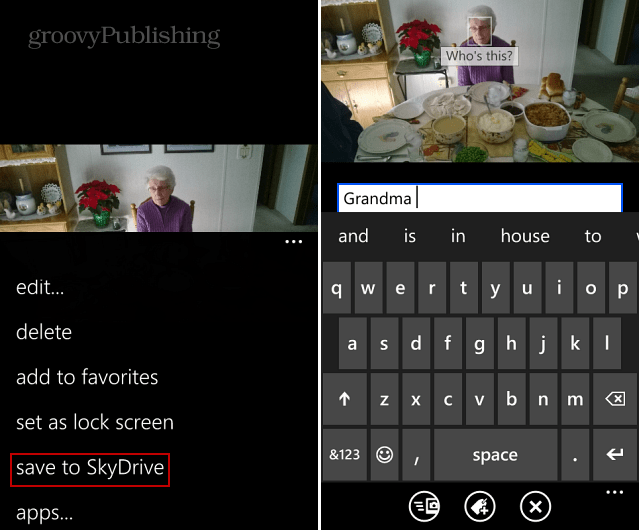
de asemenea, puteți încărca mai multe imagini simultan de pe Windows Phone. În timp ce vă aflați în vizualizarea miniatură a rolei camerei, atingeți butonul Selectare din partea de jos a ecranului. Acest lucru va evidenția toate miniaturile. Apoi atingeți doar cele pe care doriți să le puneți pe SkyDrive … o mică bifă va fi afișată pe fotografiile pe care le alegeți. Se pare că puteți selecta un singur videoclip la un moment dat. Le puteți trimite la SkyDrive ca o fotografie individuală. Aveți opțiunea de a introduce o legendă și pentru videoclipuri.


